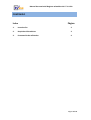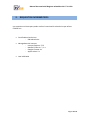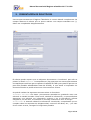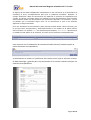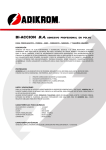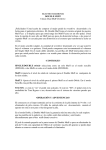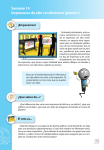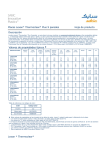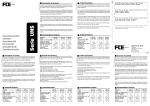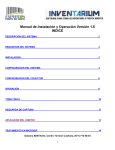Download manual de usuario del registro telematico - Sede Electrónica
Transcript
Manual de usuario del Registro telemático de I.T.V.A.S.A. MANUAL DE USUARIO DEL REGISTRO TELEMATICO Página 1 de 6 Manual de usuario del Registro telemático de I.T.V.A.S.A. CONTENIDO Índice Página 1. Introducción 2 2. Requisitos informáticos 3 3. Presentación de solicitudes 4 Página 2 de 6 Manual de usuario del Registro telemático de I.T.V.A.S.A. 1. INTRODUCCIÓN En el presente documento, se ha desarrolado el manual de usuario del Registro Telemático de I.T.V.A.S.A. en el que se detalla su funcionamiento así como los aspectos más destacados sobre su uso. A continuación se explica el proceso que deberán seguir los usuarios para ver, modificar o dar de alta solicitudes (formulario y documentación anexa) para iniciar la tramitación de cualquier expediente de inspección no periódica, como puede ser Reformas en vehículos, duplicados, previas a la matriculación o rematriculaciones, .... Página 3 de 6 Manual de usuario del Registro telemático de I.T.V.A.S.A. 2. REQUISITOS INFORMÁTICOS Los requisitos mínimos para poder realizar la tramitación electrónica que ofrece ITVASA son: • Certificados electrónicos - DNI electrónico • Navegadores de internet - Internet Explorer 7/ 8 - Mozilla Firefox 2.x / 3.x - Google Chrome 8.x - Apple Safari 5.x • Java habilitado Página 4 de 6 Manual de usuario del Registro telemático de I.T.V.A.S.A. 3. PRESENTACIÓN DE DOLICITUDES Una vez que entramos en el Registro Telemático el usuario deberá cumplimentar los campos relativos al trámite que se quiere realizar. Los campos marcados con (*) deben ser completados obligatoriamente. El trámite puede requerir que se adjunten documentos a la solicitud: para ello se pulsará el botón Examinar correspondiente (hay que tener en cuenta que tenemos una opción para archivos que no superan el tamaño de 5 Mb y otra para los que son un poco más pesados admitiéndose hasta de 20 Mb), lo que abrirá el explorador de directorios donde se podrá seleccionar el documento a anexar. Se podrán realizar las siguientes acciones sobre el formulario: • Guardar borrador: Los datos y documentos anexados se guardarán como una solicitud en estado borrador. Esta acción validará la información, no permitiéndose almacenar una solicitud con información errónea o sin la información mínima obligatoria; en ese caso, se mostrará un mensaje indicando el error a corregir. • Continuar: el sistema validará la información introducida, comprobando que se cumplan todos los requisitos de obligatoriedad, corrección de datos, etc., y en caso de no existir errores, navegará a la siguiente pantalla. Página 5 de 6 Manual de usuario del Registro telemático de I.T.V.A.S.A. Si alguno de los datos obligatorios introducidos no son correctos en el formulario se mostrará el error correspondiente para que lo podamos modificar. Ejemplo: el campo “Matrícula” debe de introducirse sin espacios ni guiones. Es importante que cuando se hayan corregido todos los posibles errores comprobemos que tenemos seleccionados todos los documentos que queremos adjuntar a la solicitud, ya que es posible que si teníamos algún error en el documento el link a los archivos adjuntos se haya eliminado. Una vez anexados los documentos (este proceso puede tardar varios minutos, por lo que por favor sea paciente), estos aparecerán en un listado en la parte inferior del formulario. Se podrán Ver los documentos anexados, o Eliminar aquellos que no deban formar parte de la solicitud, a través de los botones correspondientes. Para continuar con la elaboración de una determinada solicitud, se deberá pulsar el enlace Presentar correspondiente. A continuación se muestra el justificante del trámite para el que se solicita el trámite. Se debe descargar y guardar para su presentación en la estación cuando se dirijan a la estación correspondiente. Página 6 de 6